PPT柱状图可以使用形状填充,得到多种多样的样式,当然也可以制作成糖葫芦样式,下面我们就来看看详细的教程。
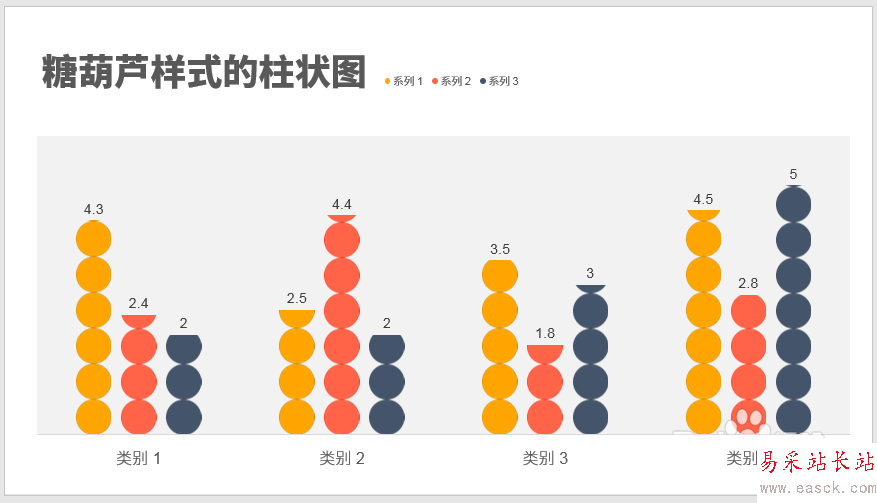
1、打开PPT,建立空白文档。
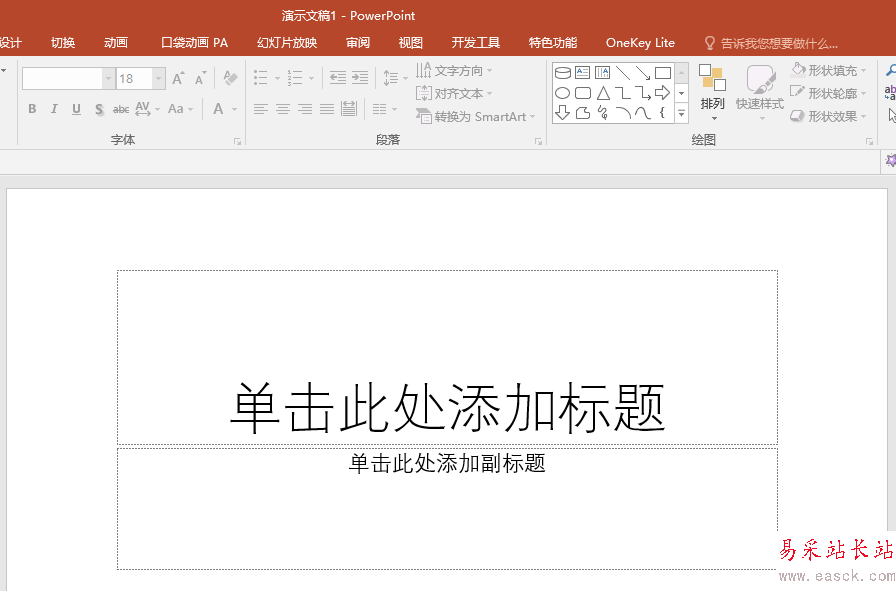
2、点击【插入】—【图表】—【柱形图】—【簇状柱形图】。

3、点击【确定】,就得到了默认样式的柱状图。
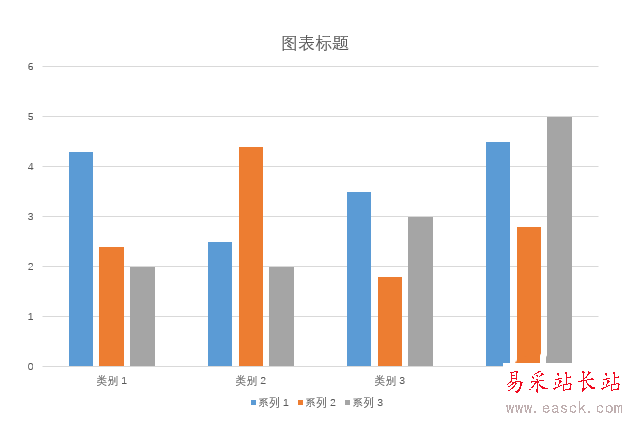
4、插入一个圆形。
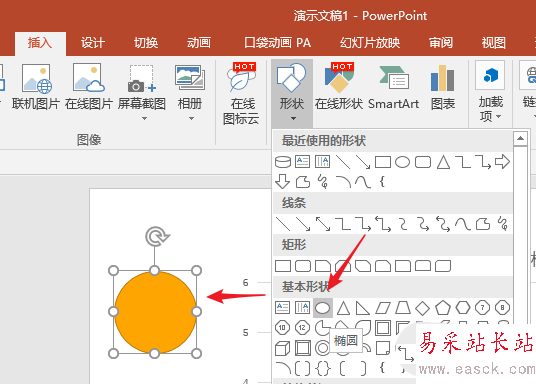
5、复制圆形,点击柱形,执行粘贴,则柱形就变成了变形的圆形。对所有柱子执行相同操作,并使用颜色区别。

6、右键点击柱形,点击【设置数据序列格式】。
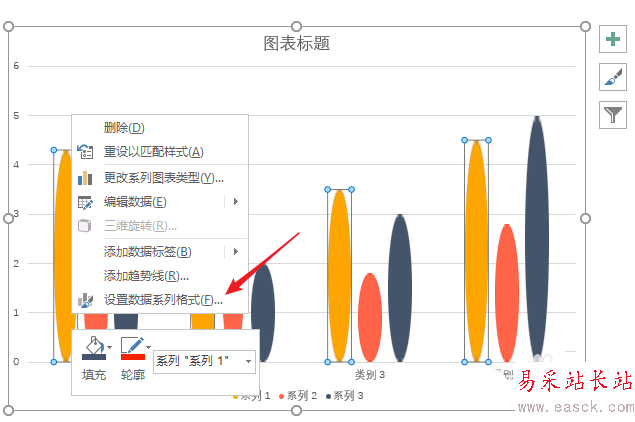
7、在右侧打开的设置窗口中,点击【层叠】。
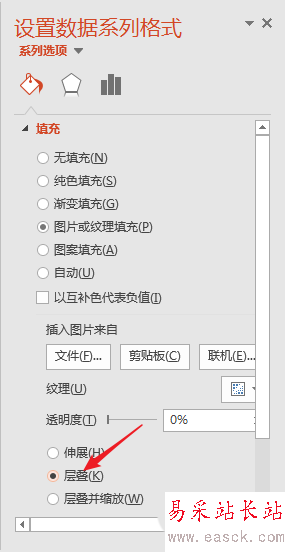
8、这样,变形的圆形就变成了多个正圆形。
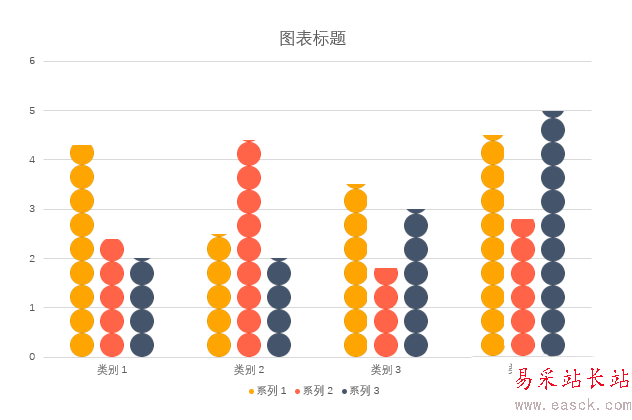
9、最后,对图表进行简化和美化,就得到了糖葫芦样式的柱状图。
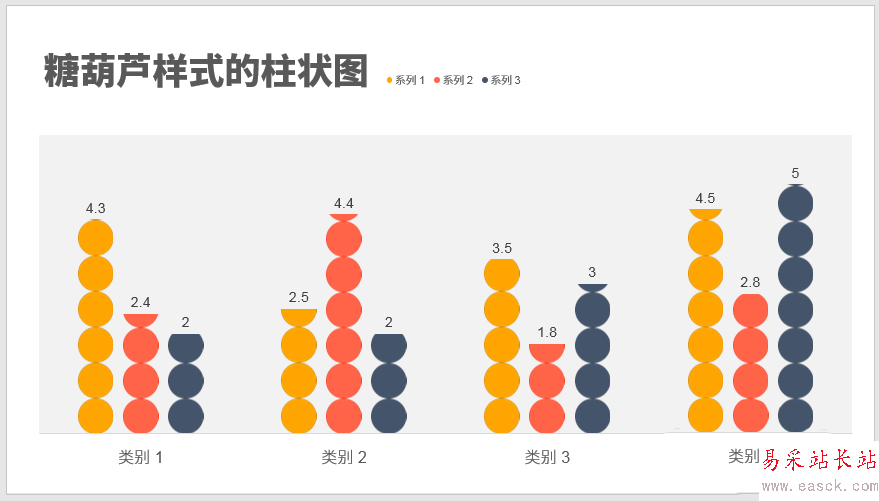
以上就是PPT制作漂亮的糖葫芦柱状图的教程,希望大家喜欢,请继续关注错新站长站。
相关推荐:
PPT怎么设计山峰柱状图表?
PPT怎么制作创意的圆形柱状比例图表?
PPT怎么制作按季度显示同组数据的柱形图?
新闻热点
疑难解答